
Даунгрейд с iOS 8 на iOS 7 за три простых шага
Итак, вы сожалеете о том, что установили на своём устройстве iOS 8… В этом нет ничего удивительного, ведь каждый из нас хотя бы раз просыпался утром со странной операционной системой на борту своего смартфона и тут же бросался возвращать всё как было.
Предлагаем вам краткое руководство по даунгрейду вашего устройства обратно на iOS 7 – оно особенно пригодится тем, кто превратил свои iPhone 4S или iPad 2 в медленные куски железа.
Учтите, что эта возможность ограничена во времени, и Apple вскоре закроет её, поэтому принимайте решение быстрее.
Шаг первый
Для начала, всё-таки проверьте, есть ли у вашего устройства возможность даунгрейда – позволит ли Apple возвратить на него старую ОС. Сначала посетите определённую страничку, найдите в списке своё устройство и, если напротив его наименования вы увидите зелёную иконку 'YES', то даунгрейд возможен.
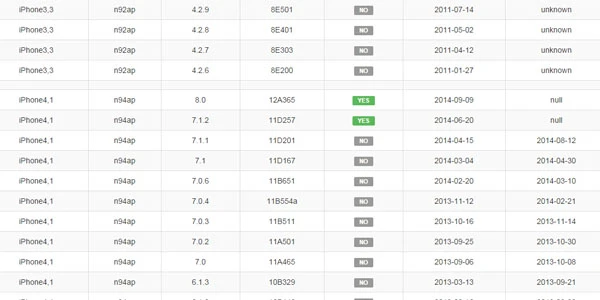
Мы перевели идентификаторы с сайта на реальные устройства, чтобы вам было проще:
- iPad 2 - iPad2,1 до 2,4
- iPad 3 - iPad3,1 до 3,2
- iPad 4 - iPad3,3 до 3,6
- iPad Air - iPad4,1 до 4,3
- iPad mini - iPad2,5 до 2,7
- iPad mini with Retina - iPad4,4 до 4,6
- iPhone 4S - iPhone4,1
- iPhone 5 - iPhone5,1 до 5,2
- iPhone 5C - iPhone5,3 до 5,4
- iPhone 5S - iPhone6,1 до 6,2
- iPod touch 5 - iPod5,1
Шаг второй
Если вы увидели 'YES', то следующее ваше действие – перейти на Redmond Pie, чтобы загрузить старую версию ОС именно для вашего конкретного устройства. Скачайте оттуда большой IPSW-файл.
Шаг третий
Получилось? Тогда идём дальше. Подключите ваше устройство к iTunes, найдите его название в столбце слева. В таблице Summary найдите кнопку 'Restore iPad' или 'Restore iPhone'.
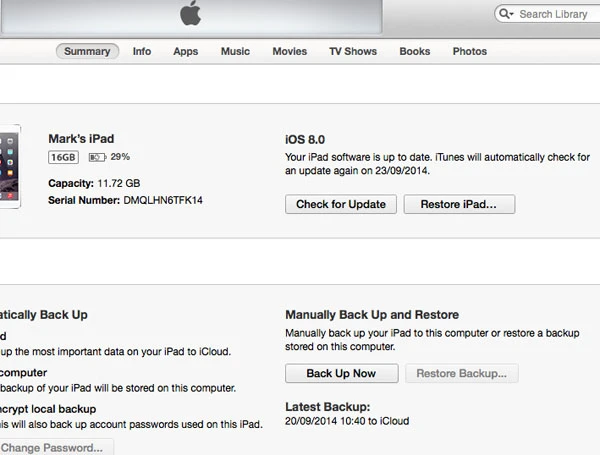
Нажмите кнопку ALT, если вы работаете на Mac или SHIFT, если ваша ОС – Windows, а затем кликните кнопку восстановления. После этого откроется окно 'Open' , в котором вам необходимо найти ваш загруженный IPSW-файл и кликнуть на нём.
Это восстановит старую ОС на вашем устройстве и избавит вас от дискомфорта.















